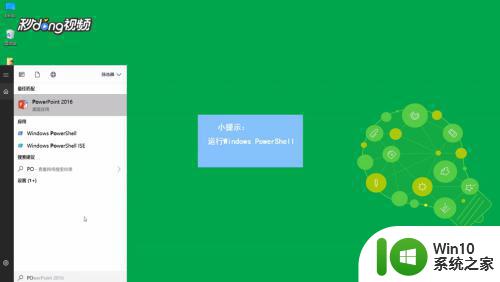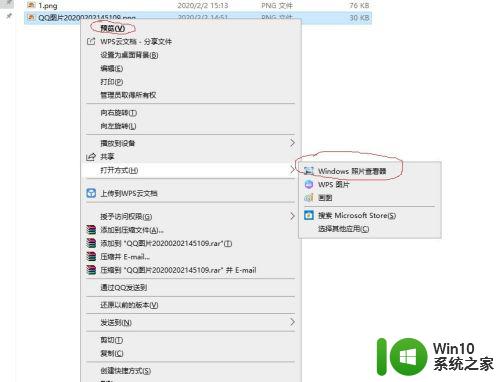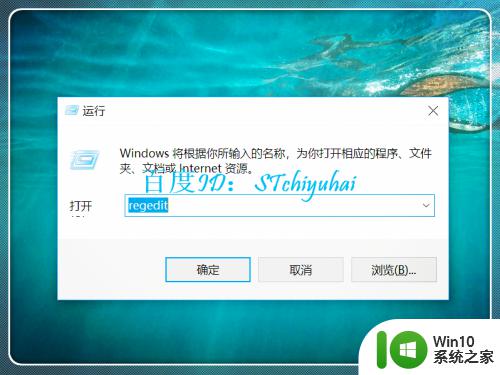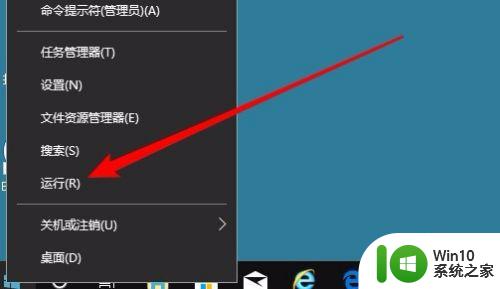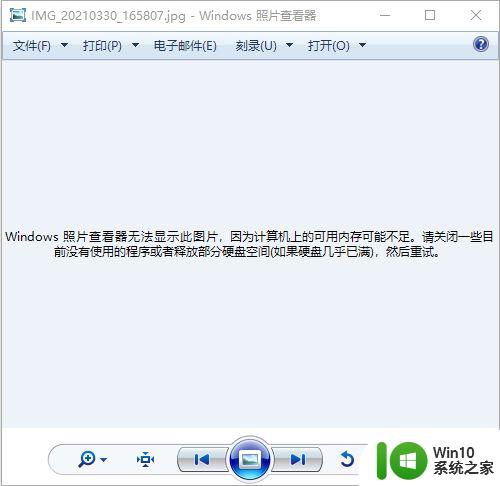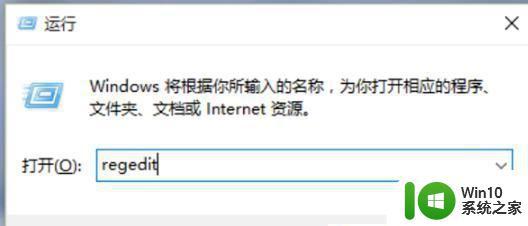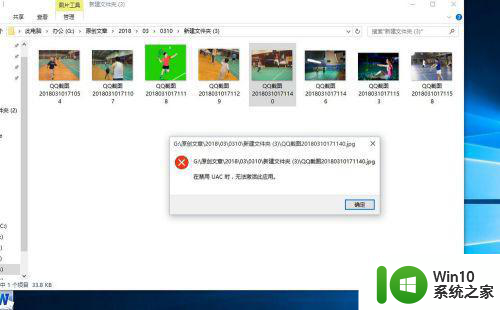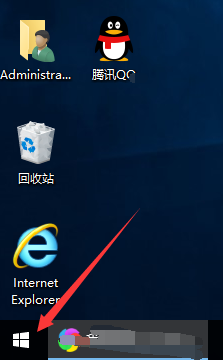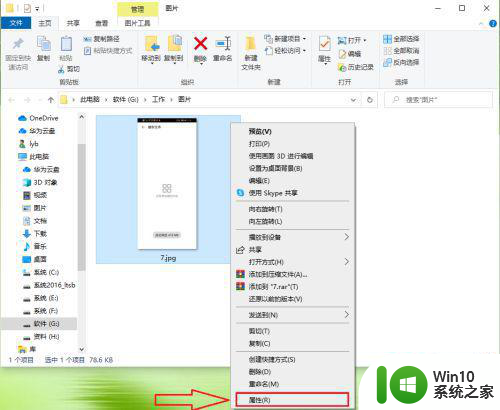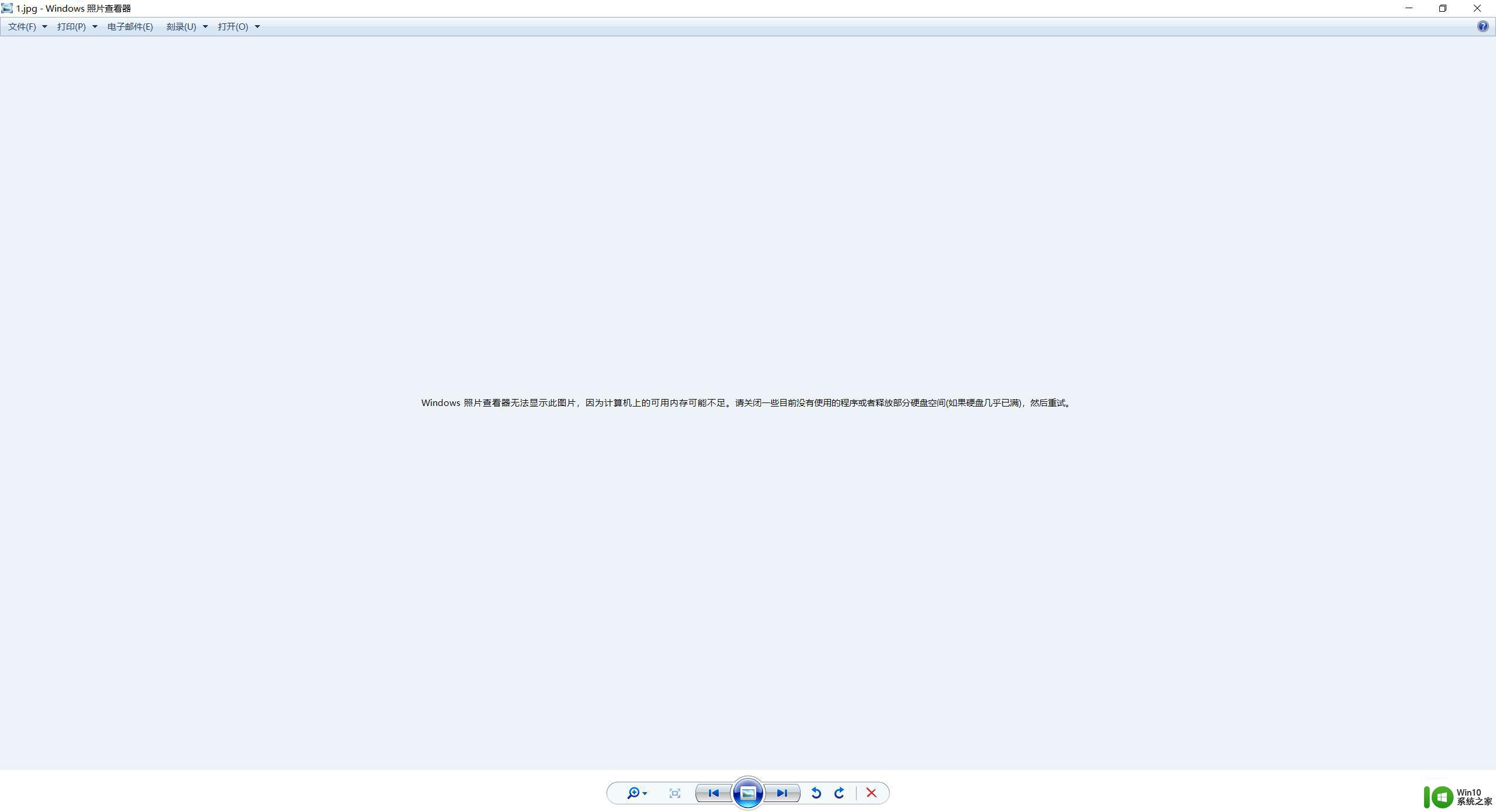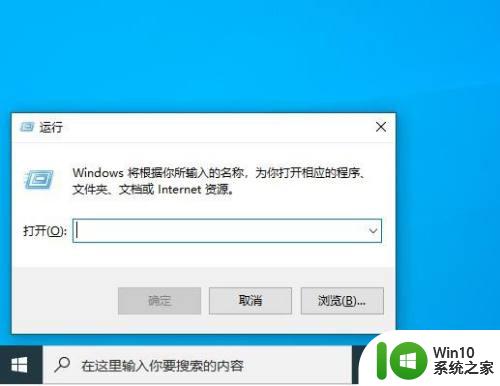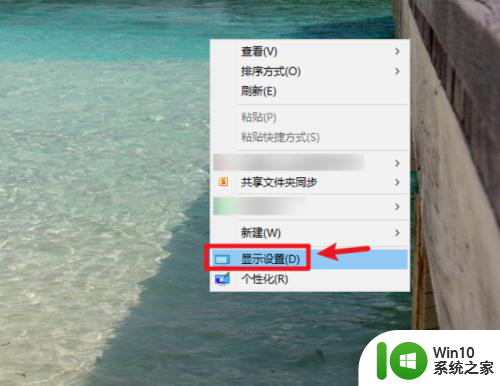完美卸载w10图片查看器的方法 如何完全卸载Windows 10图片查看器
更新时间:2024-02-10 11:39:29作者:jiang
在Windows 10操作系统中,图片查看器是一个非常常用的工具,它可以方便地浏览和管理我们的图片文件,有时候我们可能需要完全卸载这个图片查看器,并寻找其他更适合自己需求的软件。如何才能完美地卸载Windows 10图片查看器呢?本文将为大家介绍一种简单易行的方法,帮助大家轻松实现该目标。
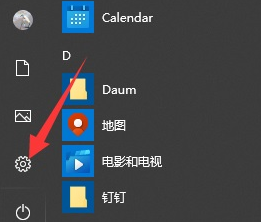
1、在windows桌面左下角如图所示输入框输入PowerShell。
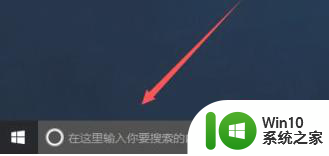
2、点击运行Windows PowerShell。
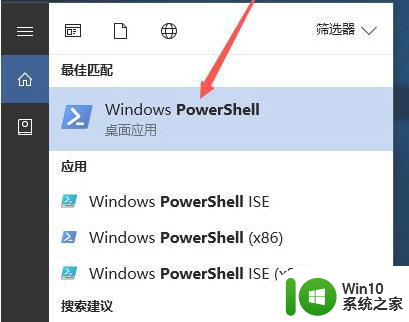
3、在弹出的Windows PowerShell中,输入入Get-AppxPackage *photo* | Remove AppxPackage,即可卸载win10自带照片查看器。
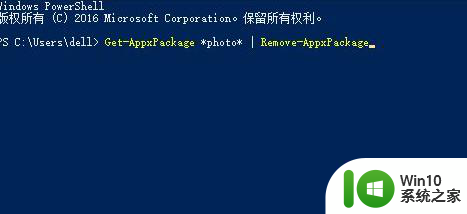
4、右键点击一张照片,即可看到已经没有win10自带应用的打开方式。
以上就是完美卸载w10图片查看器的方法的全部内容,有遇到这种情况的用户可以按照小编的方法来进行解决,希望能够帮助到大家。